Si vous êtes utilisateur de la solution Fortimail, je vais vous expliquer comment ajouter un avertissement (disclamer) sur les messages entrants.
Ce message va permettre d’indiquer au utilisateur que ce message provient d’une source extérieure à votre organisation.
Ce message va permettre d’augmenter la vigilance des utilisateurs contre les spams, surtout pour les messages provenant d’adresse extérieure mais ou le nom de l’expéditeur ressemble à une adresse interne.
On va ajouter un message en rouge sur chaque email qui va venir d’internet. Voici à quoi cela ressemble :
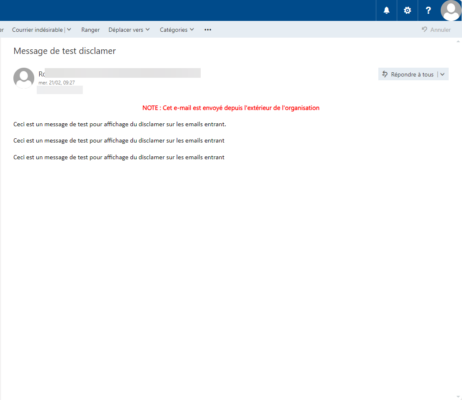
Dans la solution Fortimail, il existe deux façon d’ajouter un disclamer :
- depuis les paramètres globale, le disclamer sera appliqué à tous les domaines
- configuration par domaine
Dans ce tutoriel, je vais utiliser la seconde solution, en vous montrant comme faire pour mettre disclamer globale.
Depuis la console Fortmail, aller sur System 1, Mail setting 2 puis sur l’onglet Disclamer 3.
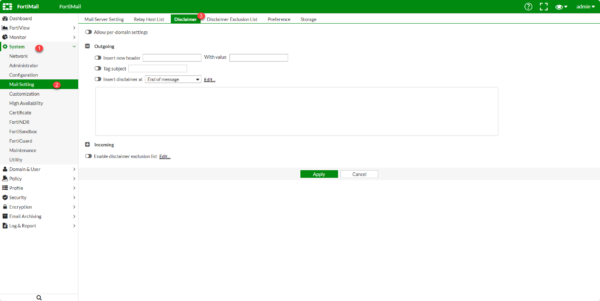
Pour ajouter un disclamer à tous les messages entrants pour tous les domaines, déplier la partie Incoming 1.
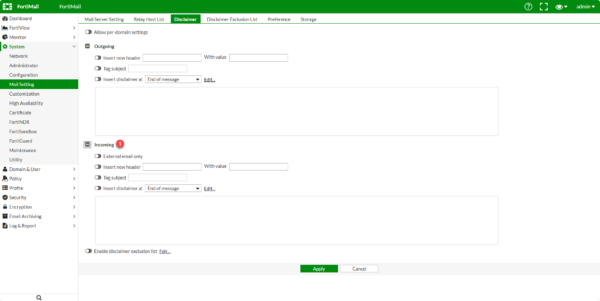
Pour la mise à en place, je vous invite à aller un peu plus bas dans le tutoriel ou je le configure pour le domaine.
Par défaut, l’options par domaine n’est pas activé, pour l’activer passer à on le curseur Allow per-domain settings 1 et cliquer sur Apply 2.
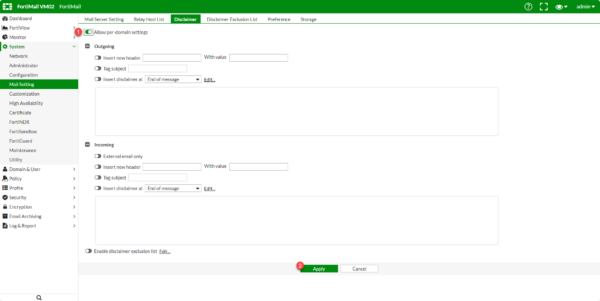
Déplier Domain & User 1 et cliquer Domain 2.
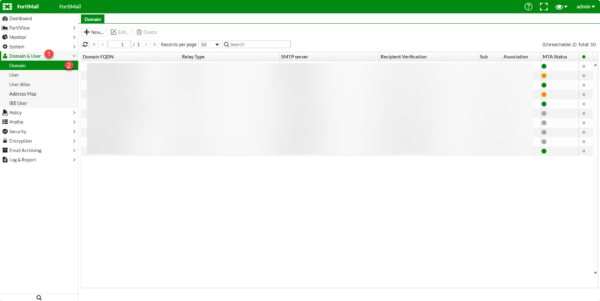
Sélectionner un domaine 1 et cliquer sur le bouton Edit 2.
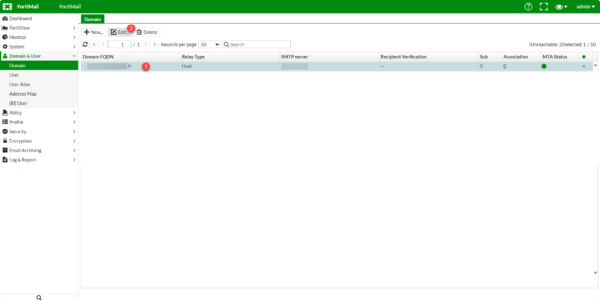
Déplier Advanced Setting 1 et cliquer sur Disclamer 2.
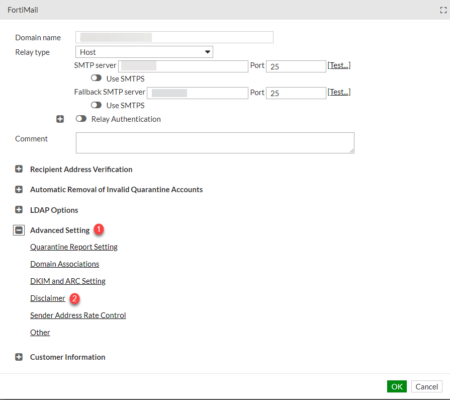
Sélectionner User domain setting 1.
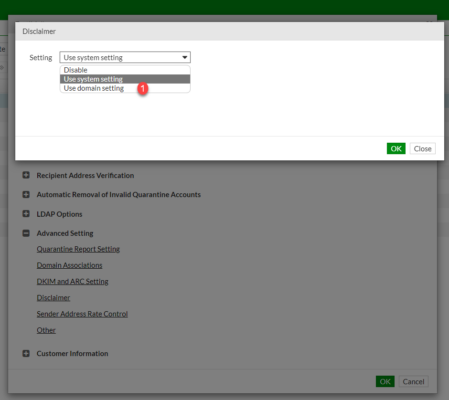
Dérouler Incoming 1, activer Insert disclamer at 2, sélectionner l’emplacement du disclamer 3 et cliquer sur Edit 4.
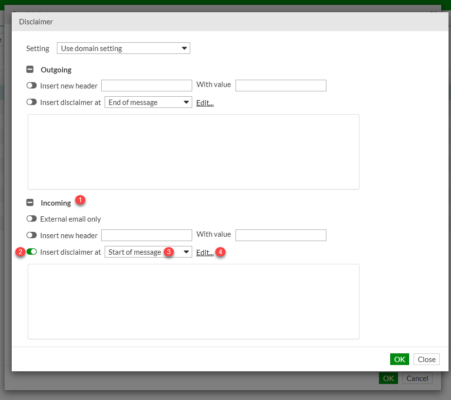
Je préfère mettre le disclamer au début de message ce qui le rend plus visible.
Configurer le disclamer au format HTML 1 et Text 2 et cliquer sur Apply 3.
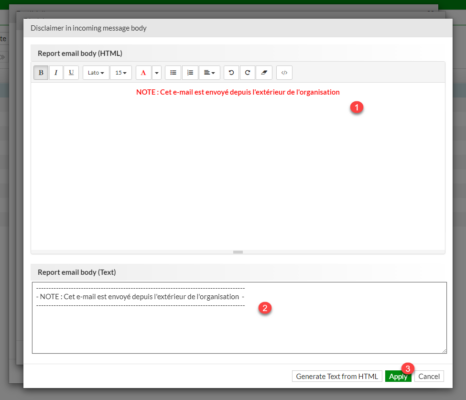
Le message d’avertissement est ajouté. Cliquer sur OK 1.
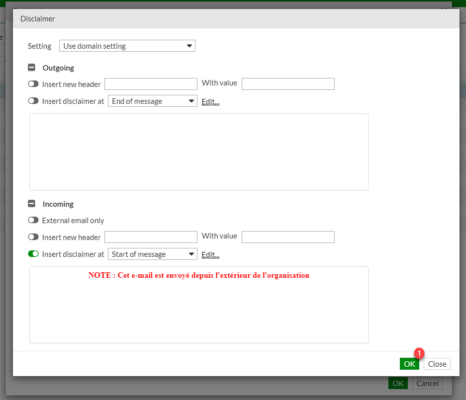
Cliquer de nouveau sur OK 1.
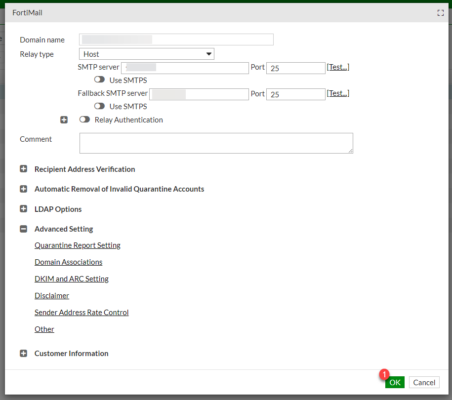
Vous savez maintenant comment ajouter un disclamer au début des emails entrants.
Cette solution permet d’augmenter la vigilance des utilisateurs et d’identifier facilement les messages en provenance d’Internet.
Si vous utilisez une autre solution de MTA, je vous conseille vivement la mise en place d’un message d’avertissement.